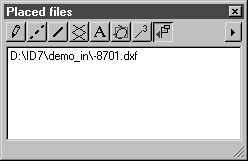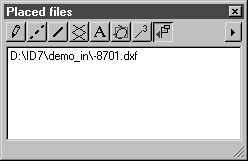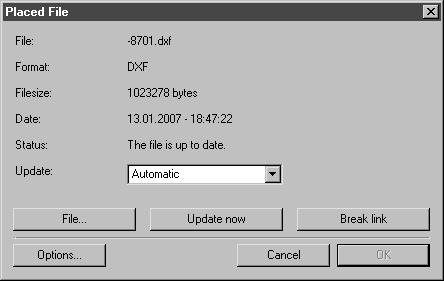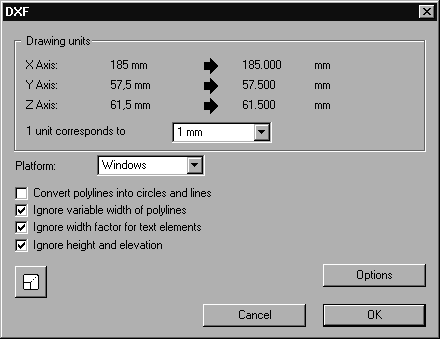Fenster "Platzierte Dateien"
Wenn Sie im Fenster Attribute das Symbol für Platzierte Dateien ganz rechts anklicken, wird das FensterPlatzierte Dateien angezeigt. Das Fenster enthält die Namen der platzierten Dateien für die aktuelle Arbortext IsoDraw-Datei mit ihrem Speicherpfad und dem Dateiformat.
Durch Doppelklicken auf den Eintrag oder Auswahl des Befehls Bearbeiten (durch Klicken auf den Pfeil rechts oben im Fenster) wird das folgende Dialogfenster aufgerufen:
Hier können Sie festlegen, ob Sie die Verbindung zu den 2D-Daten beibehalten wollen, und in welcher Weise die Daten aktualisiert werden sollen.
Nach dem Öffnen des Dialoges sehen Sie die Angaben zum Dateinamen, zum Dateiformat, zur Dateigröße, zum Datum der letzten Aktualisierung und zum Status der Datei. Die Schaltfläche OK ist nicht aktiv. Durch Klicken auf Abbrechen wird das Dialogfenster geschlossen, ohne dass Änderungen vorgenommen werden. Wenn Sie Einstellungen geändert haben, können Sie Ihre Eingaben nur noch mit OK bestätigen. Die Schaltfläche Abbrechen ist nicht mehr aktiv.
| Eingaben und Änderungen im Dialog für platzierte Dateien führen häufig zu einem erneuten Einlesen der Originaldatei. Da sich dadurch die Daten entscheidend ändern, können diese Eingaben nicht rückgängig gemacht werden. Öffnen Sie stattdessen erneut den Dialog und setzen Sie die Einstellungen auf die alten Werte zurück. |
Aktualisierung
Es stehen Ihnen drei Möglichkeiten zur Aktualisierung der Datei zur Verfügung. Ist Automatisch ausgewählt, wird die Darstellung der platzierten Datei aktualisiert, sobald sich die Originaldatei ändert. Ist die Einstellung Nachricht bei Änderung ausgewählt, werden Sie informiert, wenn sich die Originaldatei geändert hat. Sie können dann entscheiden, ob Sie die Aktualisierung durchführen wollen. Bei Auswahl der Einstellung Keine Aktualisierung werden eventuelle Änderungen der Originaldatei ignoriert. Sie können diese Einstellung jederzeit wieder ändern.
Datei
Wenn auf die Datei aktuell nicht zugegriffen werden kann, wird im Feld Status ein entsprechender Eintrag angezeigt. Durch Klicken auf Datei wird ein Dialogfenster geöffnet, in dem Sie nach der Datei suchen können. Sie können hier auch eine andere Datei auswählen, um die bisherige zu ersetzen.
Jetzt aktualisieren
Wenn Sie auf diese Schaltfläche klicken, wird die Datei sofort auf den neuesten Stand gebracht.
Verbindung lösen
Wenn Sie auf diese Schaltfläche klicken, wird die Verbindung zur Originaldatei gelöst. Die Daten werden in die aktuelle Illustration importiert. Die Verbindung kann nicht wiederhergestellt werden.
Optionen
Wenn Sie auf Optionen klicken, wird für einige Datenformate das Dialogfenster der Optionen des Formats für die platzierte Datei angezeigt. Als Beispiel sehen Sie nachfolgend das Dialogfenster für das Format DXF:
Informationen zu den Einstellmöglichkeiten der einzelnen Formate finden Sie in Arbortext IsoDraw Datenaustausch-Referenz. Wenn Sie auf OK klicken, werden Ihre Änderungen angewendet. Durch Klicken auf Abbrechen werden die Änderungen nicht übernommen.
Klicken Sie auf OK, wenn Sie die gewünschten Einstellungen für die platzierte Datei vorgenommen haben.